Cómo utilizar la función COSH en Excel
En este artículo, aprenderemos cómo usar la función COSH en Excel.
La función COSH está integrada en la función de Excel. Función hiperbólica de COSH definida mediante la función exponencial.
COSH (x) = (e ^ x ^ + e ^ -x ^) / 2 Donde ex = función exponencial, e = 2.71828 La función COSH es el coseno hiperbólico del número de entrada en radianes.
La función devuelve un número.
Sintaxis:
=COSH (number)
número: ingrese el número del que desea el coseno hiperbólico.
Entendamos esta función usándola en un ejemplo.
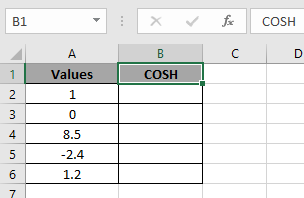
Aquí tenemos valores y necesitamos encontrar su valor de coseno hiperbólico.
Usa la fórmula:
=COSH(A2)
A2: número dado como referencia de celda.
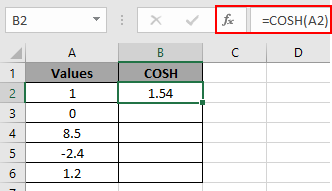
El valor se calculará utilizando la formulación matemática indicada:
COSh (x) = (e ^ 1 ^ + e ^ -1 ^) / 2 Ahora copie la fórmula en otras celdas usando la tecla de método abreviado Ctrl + D.
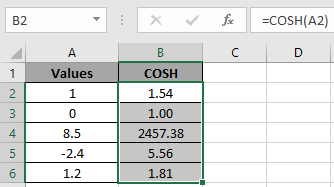
Excel calcula el coseno hiperbólico de un número usando la función COSH.
Notas:
-
La función devuelve el # ¡VALOR! Error, si el argumento de la función no es numérico.
-
El número de entrada es el ángulo en radianes.
-
Si desea obtener el resultado en grados, multiplique el resultado por 180 / PI ().
-
Si el argumento proporcionado está en grados, primero multiplique el número en grados por PI () / 180 para convertirlo en radianes.
Espero que haya entendido cómo usar la función COSH y la celda de referencia en Excel. Explore más artículos sobre funciones matemáticas y trigonométricas de Excel aquí. No dude en hacernos llegar sus consultas o comentarios sobre el artículo anterior.
Artículos populares:
link: / keyboard-formula-shortcuts-50-excel-shortcuts-to-incrementa-your-productividad [50 accesos directos de Excel para aumentar su productividad]
link: / excel-date-and-time-how-to-use-the-now-function-in-excel [Cómo usar la función VLOOKUP en Excel]
link: / excel-date-and-time-how-to-use-the-now-function-in-excel [Cómo usar COUNTIF en Excel 2016]
link: / excel-date-and-time-how-to-use-the-now-function-in-excel [Cómo usar la función SUMIF en Excel]